
V tomto článku si ukážeme, jak nakonfigurovat označené rozhraní. VLAN (virtuální místní síť) Firmware Linux v operačních systémech CentOS / Fedora / RedHat. Zvažte nastavení prostřednictvím podrozhraní, samostatný soubor vlanX, stejně jako pomocí nástrojů Networkmanager a vconfig.
V operačních systémech CentOS / Fedora / RedHat existují dvě možnosti konfigurace VLAN:
- Použití podrozhraní (např. eth12.7);
- Použití jednoho souboru vlanXX(vlan7).
Obsah:
- Vytvořte VLAN přes rozhraní
- Nakonfigurujte VLAN pomocí samostatného souboru vlanXX
- Pro konfiguraci rozhraní VLAN používáme NetworkManager
- Konfigurace dočasné sítě VLAN pomocí vconfig
Výhody VLAN:
- Segmentace sítě (rozdělení zařízení do izolovaných skupin);
- Snížení počtu síťových zařízení;
- Snížení zátěže v síti za účelem snížení přenosového vysílání;
- Zlepšení zabezpečení sítě a spravovatelnosti.
Vytvořte VLAN přes rozhraní
Chcete-li nakonfigurovat označené rozhraní, je třeba na server načíst modul jádra systému Linux - 8021q. Chcete-li modul načíst, postupujte takto:
# modprobe 8021q
Pokud je modul již načten, objeví se chyba: modprobe: ERROR: nelze vložit '8021q': Modul již v jádře.
Zkontrolujte, zda je modul načten:
# lsmod | grep 8021q
8021q 33080 0 garp 14384 1 8021q mrp 18542 1 8021q
Všechno je v pořádku, modul 8021q je k dispozici.
Tento modul musíte také přidat ke spuštění při restartu systému:
# echo 8021q >> /etc/modules-load.d/8021q.conf
Vytvořit VLAN c ID 7 pro síťové rozhraní eth0. Přidejte konfigurační soubor ifcfg-eth0.7 (7 za bod je přiřazené číslo VLAN). Tento soubor obsahuje popis podsítě VLAN..
# nano /etc/sysconfig/network-scripts/ifcfg-eth0.7
A zadejte následující obsah:
ONBOOT = yes TYPE = Ethernet VLAN = yes DEVICE = eth0.7 BOOTPROTO = statický IPADDR = 10.16.20.10 NETMASK = 255.255.255.0
Tento konfigurační soubor spojuje virtuální rozhraní eth0.7 s fyzickým rozhraním eth0. Po vytvoření konfiguračního souboru je třeba restartovat síťovou službu:
# systemctl restartujte síť

Zkontrolujte nastavení sítě:
# ip a
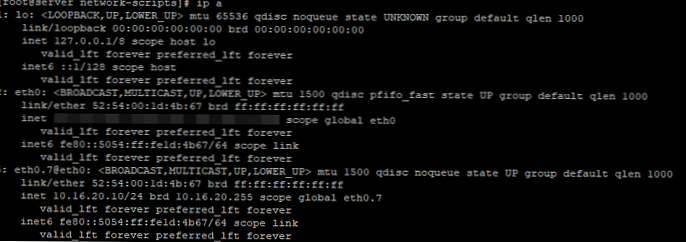
Jak vidíte, dílčí rozhraní s tím, které potřebujeme VLAN7 přidáno.
Lze odvodit aktuální vazby rozhraní a VLAN:# cat / proc / net / vlan / config
Statistiky rozhraní lze získat následujícím způsobem (pomocí čítačů paketů si můžete ověřit, že rozhraní VLAN přijímá značkový provoz):
# cat /proc/net/vlan/eth0.7
Pro ping z konkrétního rozhraní VLAN použijte formát příkazu:
# ping -I eth0.7 192.168.1.22
Nakonfigurujte VLAN pomocí samostatného souboru vlanXX
Nyní se pokusíme vytvořit VLAN s ID 8 pomocí samostatného konfiguračního souboru:
# nano / etc / sysconfig / network-scripts / ifcfg-vlan8
Přidejte do něj následující řádky:
ONBOOT = yes TYPE = Ethernet VLAN = yes VLAN_NAME_TYPE = VLAN_PLUS_VID_NO_PAD DEVICE = vlan8 PHYSDEV = eth0.8 VLAN_ID = 8 BOOTPROTO = statický IPADDR = 10.16.20.10 NETMASK = 255.255.255.0
Upozorňujeme, že konfigurační soubor se mírně liší od předchozího. V tomto nastavení musíte zadat řádek "PHYSDEV", který směruje konfigurační soubor do fyzického síťového rozhraní.
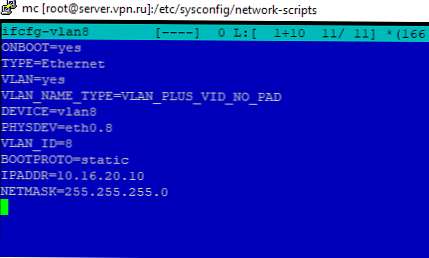
Po všech nastaveních je třeba restartovat síťovou službu:
# systemctl restartujte síť
Pojďme zkontrolovat:
ip l ls
1: lo: mtu 65536 qdisc noqueue state UNKNOWN režim DEFAULT group default qlen 1000 link / loopback 00: 00: 00: 00: 00: 00 brd 00: 00: 00: 00: 00: 00: 00 2: eth0: mtu 1500 qdisc pfifo_fast stav UP režim DEFAULT skupina výchozí qlen 1000 link / ether 52: 54: 00: 1d: 4b: 67 brd ff: ff: ff: ff: ff: ff 5: eth0.7@eth0: mtu 1500 qdisc noqueue state UP režim DEFAULT výchozí skupina qlen 1000 odkaz / ether 52: 54: 00: 1d: 4b: 67 brd ff: ff: ff: ff: ff: ff 6: vlan8 @ eth0: mtu 1500 qdisc noqueue state UP režim DEFAULT group default qlen 1000 link / ether 52: 54: 00: 1d: 4b: 67 brd ff: ff: ff: ff: ff: ff
Požadované síťové rozhraní s VLAN8 také k dispozici.
Pro konfiguraci rozhraní VLAN používáme NetworkManager
Počínaje verzí 8 CentOS / RedHat je síť na serveru ve výchozím nastavení řízena Networkmanager. Dříve byl tento nástroj také k dispozici, ale většina správců používala známou síť..
Zvažte možnost konfigurace VLAN přes NM. Vytvořte virtuální rozhraní ens3.7 pro VLAN 7 na fyzickém rozhraní ens3 a set IP:
# nmcli con add type vlan con-name ens3.7 ifname VLAN7 id 7 dev ens3 ip4 12.15.10.11/24 gw4 12.15.10.254
Chcete-li zkontrolovat síťová rozhraní na serveru, použijte příkaz:
# nmcli con show
JMÉNO UUID TYPOVÉ ZAŘÍZENÍ ens3 8bd5cfbc-5ffc-4554-8ae1-9e02e4b57ceb ethernet ens3 virbr0 e64e63a5-76ae-4661-91ae-009f566c5e66 most virbr0 ens3.7 e5e91557-49a8-43897bcb
Po konfiguraci restartujte NetworkManager:
# systemctl restartujte NetworkManager
Po restartování služby NM rozhraní nezmizelo.
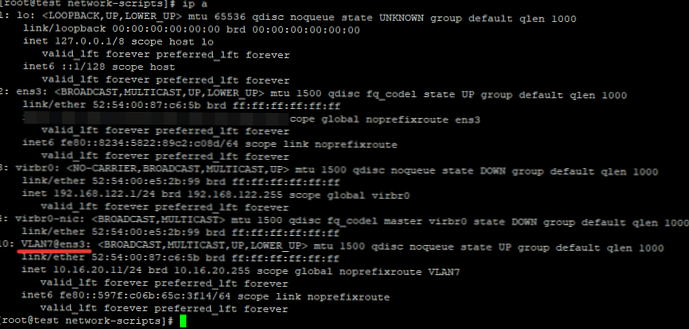 Aktuální nastavení vytvořeného rozhraní VLAN lze zobrazit takto:
Aktuální nastavení vytvořeného rozhraní VLAN lze zobrazit takto:
# nmcli připojení show ens3.7
Konfigurace dočasné sítě VLAN pomocí vconfig
Pro nastavení testu je lepší použít tento nástroj vconfig. Zvláštností je, že po restartování serveru se všechna nastavení sítě vrátí do původního stavu.. Vconfig Velmi užitečný nástroj během testovacích nebo školicích fází, protože pokud ztratíte přístup k serveru kvůli nesprávnému nastavení sítě, můžete se vrátit k počáteční konfiguraci pomocí jednoduchého restartu. Tento nástroj je k dispozici v úložišti EPEL, nainstalujte jej:
# yum install epel-release-y && yum install vconfig
Vytvořte rozhraní s VLAN9:
# vconfig add eth0 9
Přidána VLAN s VID == 9 do IF -: eth0:-
Poté přidělíme vytvořené síťové rozhraní IP adresu:
# ifconfig eth0.9 10.18.0.15 síťová maska 255.255.255.0 nahoru
Bylo vytvořeno dočasné rozhraní VLAN.
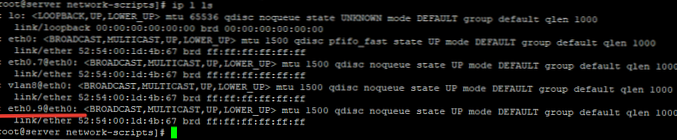
Nezapomeňte, že kromě konfigurace VLAN na serveru pro zajištění síťového připojení je třeba nakonfigurovat odpovídající VLAN na síťovém zařízení..











